
昨天给大家分享了前期如何拍出黑背景花卉照,今天给大家分享后期如何制作黑背景花卉照。
首先不是任何一张花卉照都可以后期调为黑背景的,特别是你用的是手机修图软件。第一这张照片的背景要简洁,尽量是纯色背景;第二构图要简单,画面中要尽量只有枝条,出现大簇花卉不仅不好调为黑背景,而且调出来也不咋好看。
下面这种构图简单,且背景为纯色的照片后期是很容易调为黑背景的:



像下面这种类型的照片则不适合调为黑背景:



接下来进入今天的内容,今天要用到的手机修图软件是“Snapseed”。
第一步:把照片导入“Snapseed”中
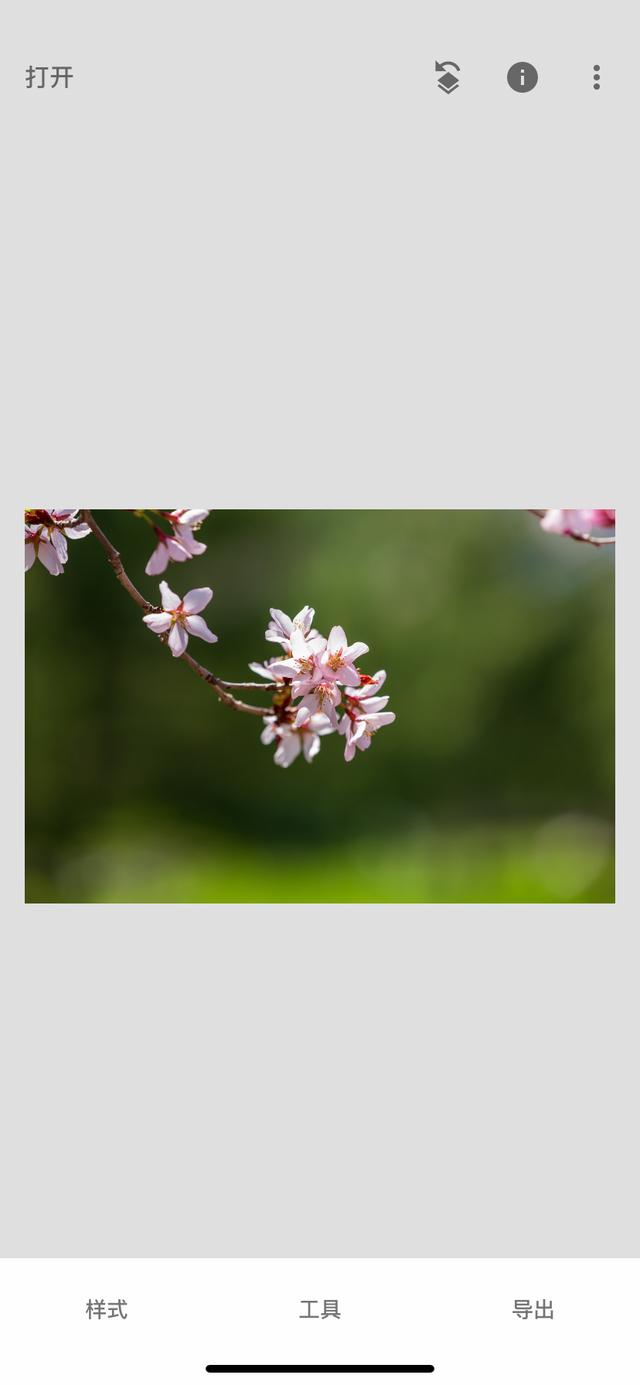
第二步:使用“曲线”工具,在工具栏中找到“曲线”工具,选择RGB曲线往下拉,直至画面全黑为止。
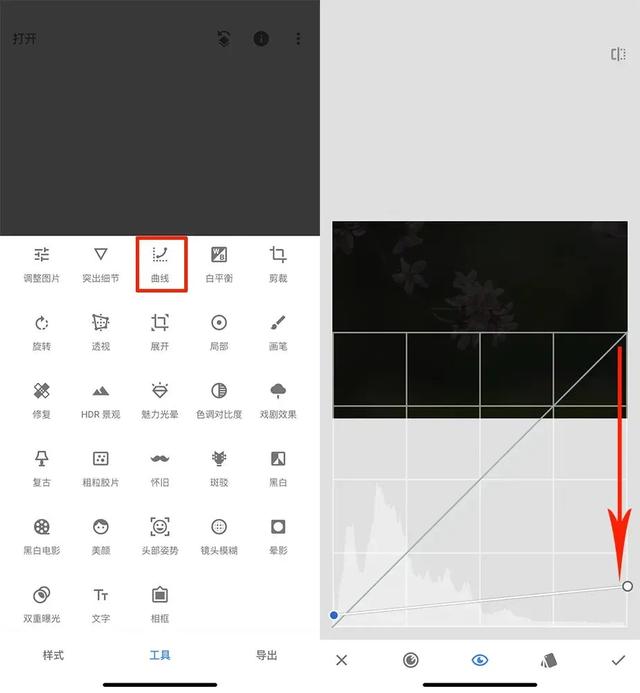
用曲线工具把画面拉黑是为了营造黑背景,这样等下用蒙版工具把画面主体花卉还原出来就行,背景就称为黑色的了。
执行完曲线操作后的效果:
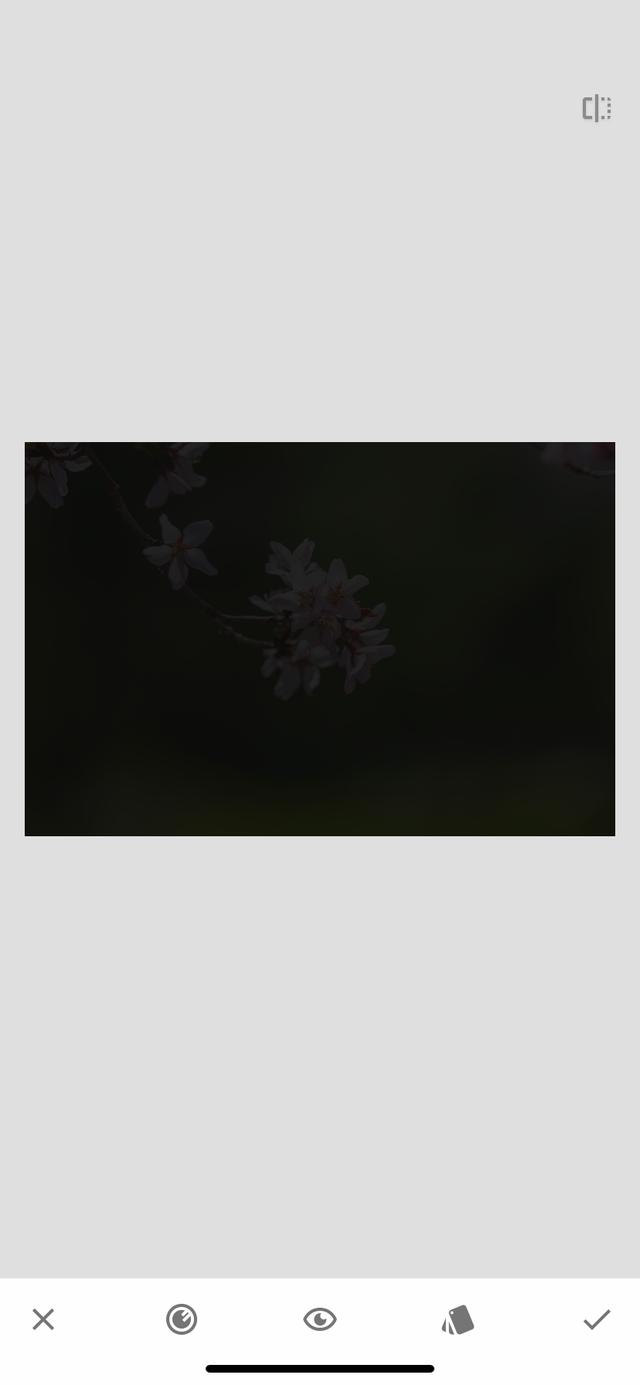
第三步:使用“蒙版”工具,至于如何进入“Snapseed”的蒙版工具,我在下方图片中标注了①②③④步骤,大家照着做就行。
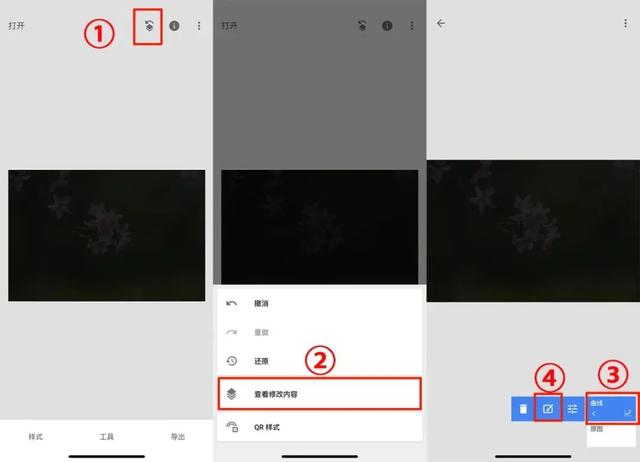
下面是进入蒙版后的界面:
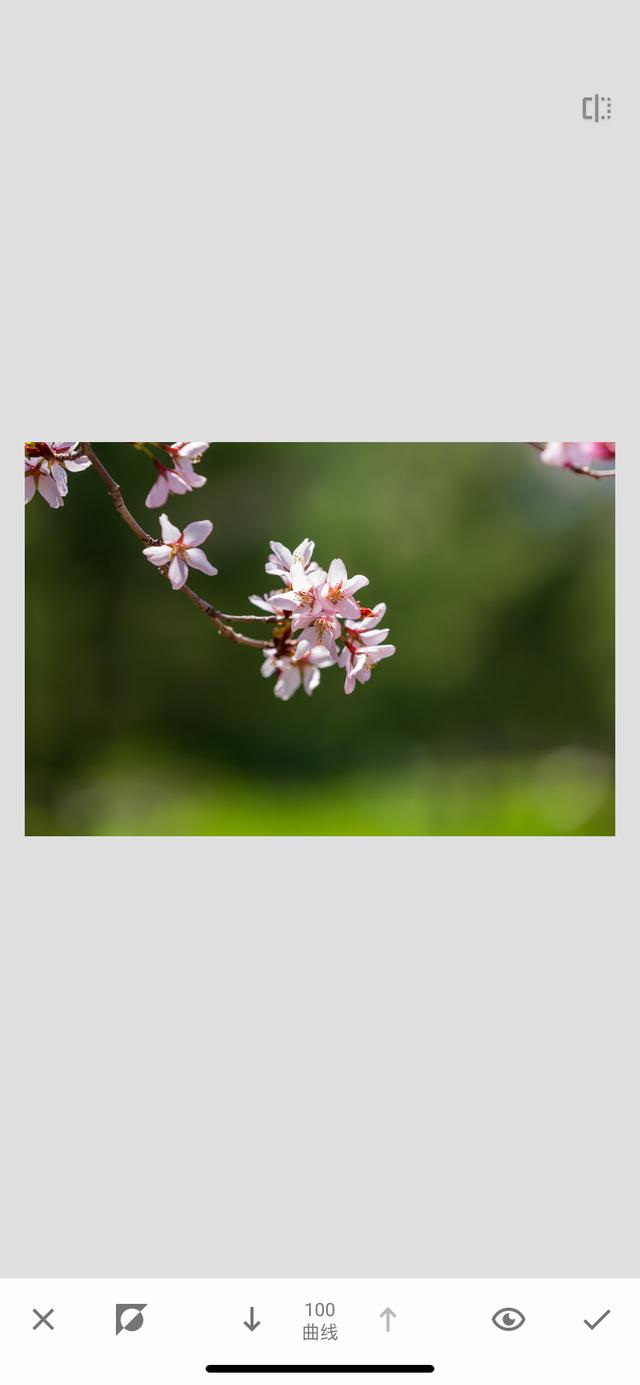
左边的图标是反选按钮,中间的图标是画笔硬度,右边的图标是效果预览。
在这里我们之间对画面进行涂抹,将背景涂抹为黑色,先将大面积空白的地方涂抹为黑色:
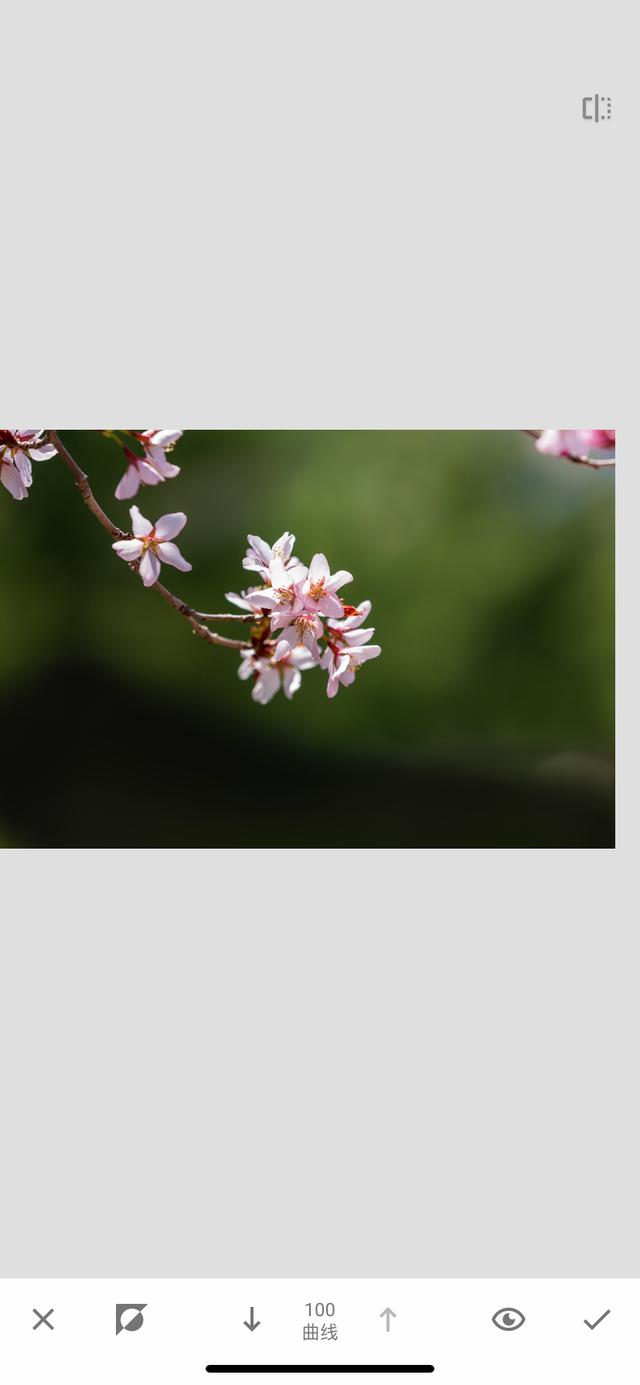
接近花卉的地方就要放大画面(双指向两边即可放大画面)进行涂抹,这里要十分仔细,不然会涂抹到花卉或者边缘涂抹得很差。

如果不小心涂抹到花卉怎么办,你点击向下的箭头,将画笔硬度降到“0”就可以涂抹回来了。
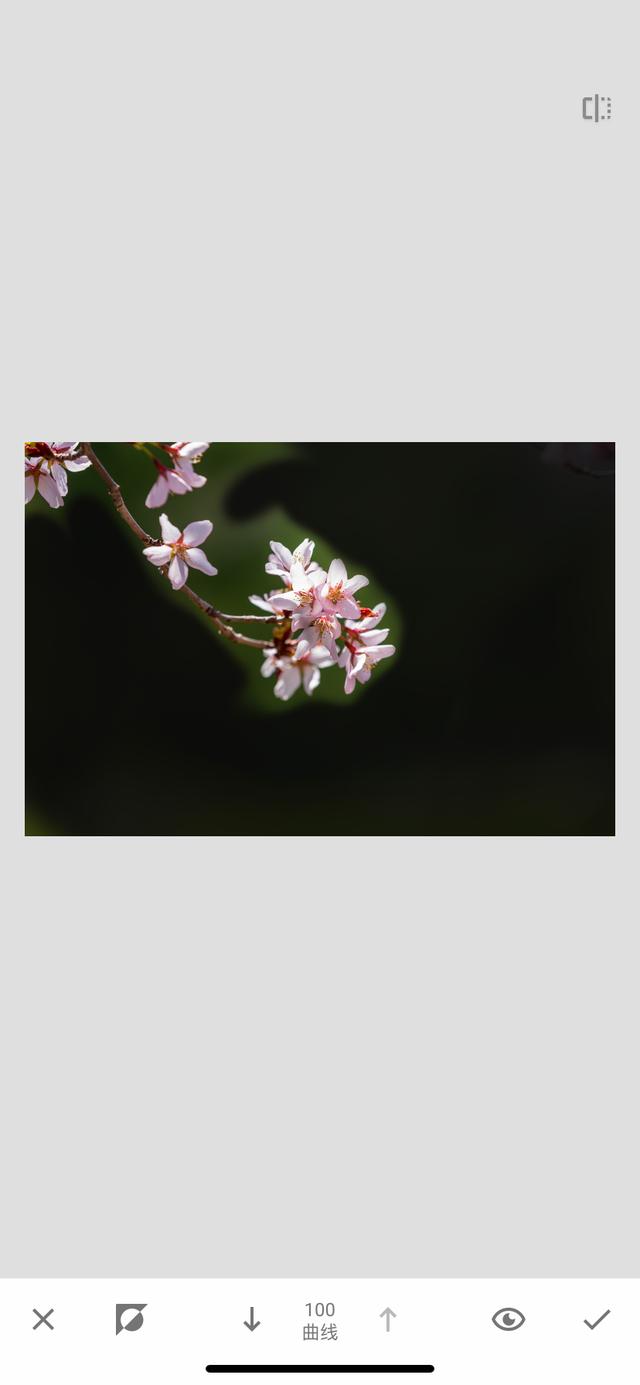
差不多涂抹到下面这个样子就行了:
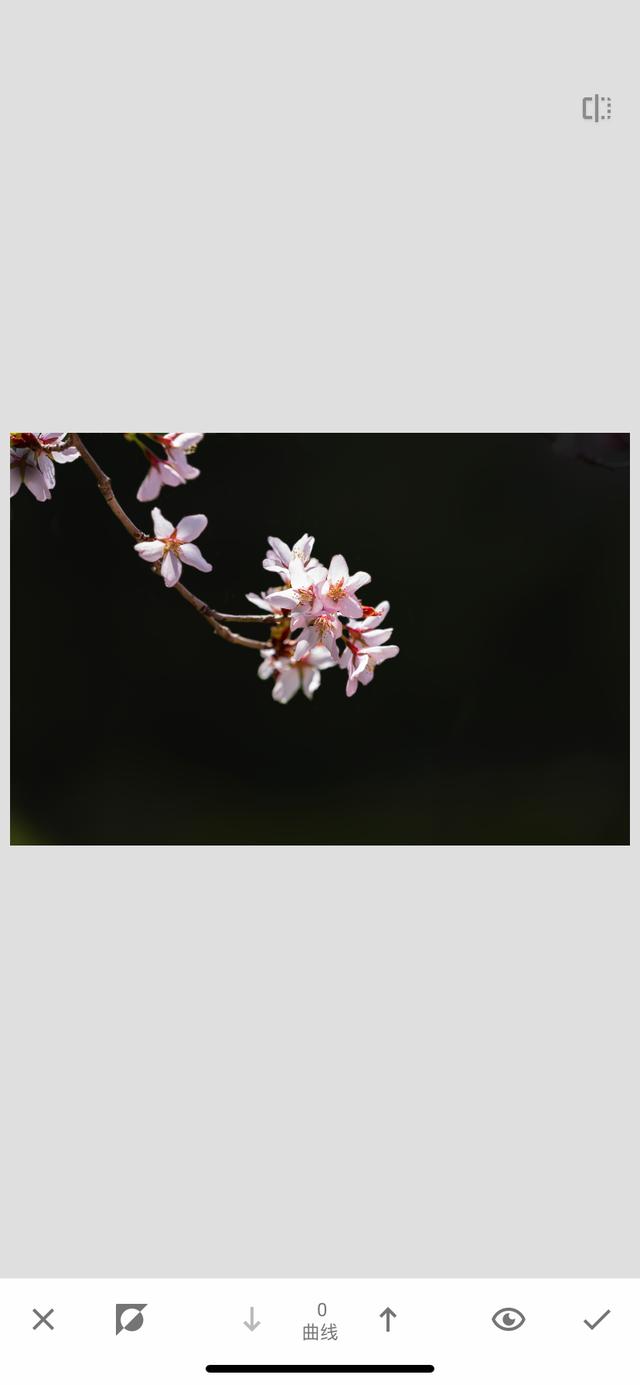
最终效果:

可能有人会说背景并不是纯黑啊,有些发灰。因为我在用曲线压暗背景的时候,将暗部端往上提了,这样背景并不是死黑的,我并不想要画面死黑,差不多就行。
总结:其实这种后期制作出来的效果并不能和前期直接拍出来的效果比,后期制作出来的效果太过生硬,不自然。所以个人建议大家尽量前期拍摄出来,不然等到后期制作。





















 2608
2608

 被折叠的 条评论
为什么被折叠?
被折叠的 条评论
为什么被折叠?








